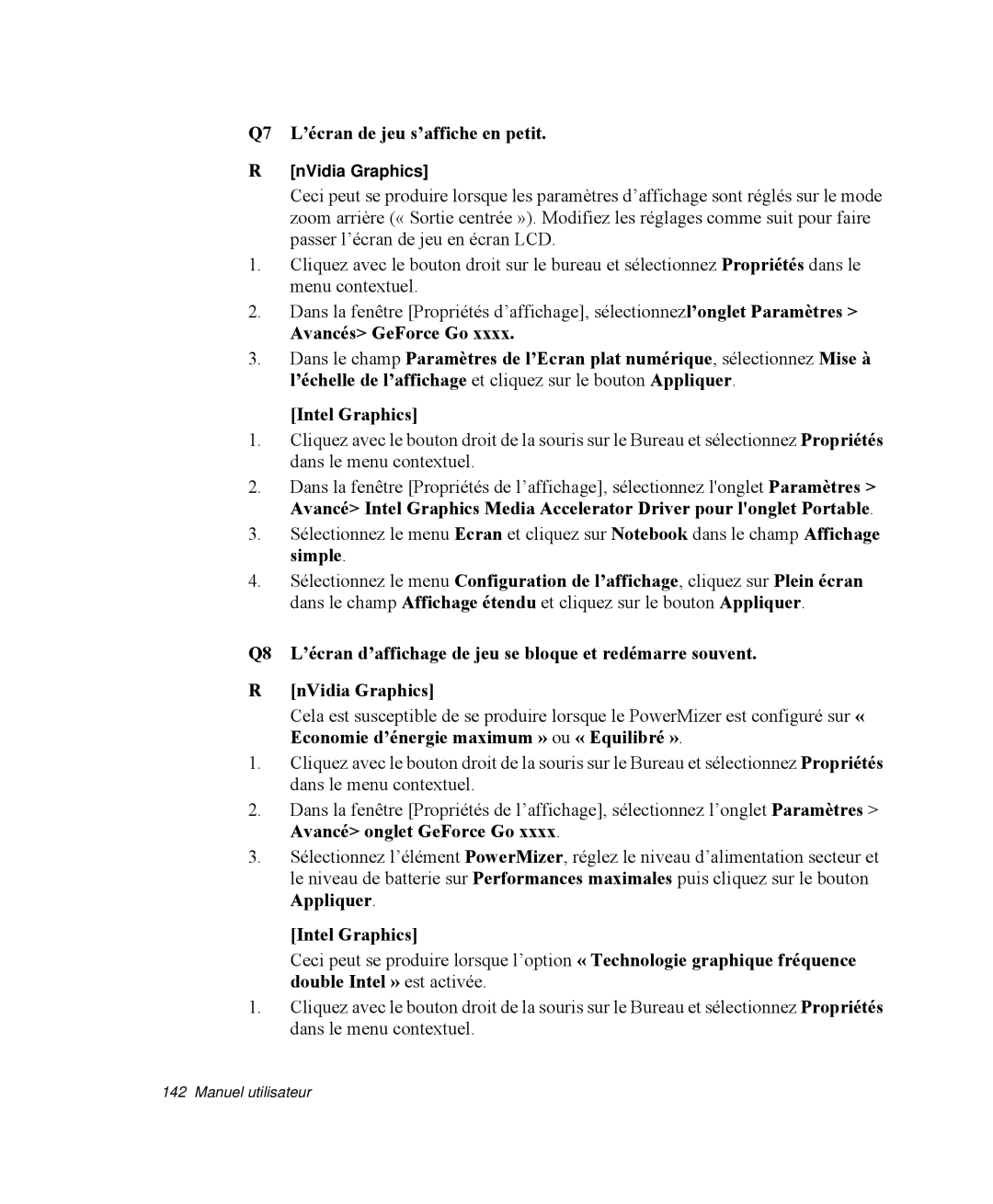Q7 L’écran de jeu s’affiche en petit.
R[nVidia Graphics]
Ceci peut se produire lorsque les paramètres d’affichage sont réglés sur le mode zoom arrière (« Sortie centrée »). Modifiez les réglages comme suit pour faire passer l’écran de jeu en écran LCD.
1.Cliquez avec le bouton droit sur le bureau et sélectionnez Propriétés dans le menu contextuel.
2.Dans la fenêtre [Propriétés d’affichage], sélectionnezl’onglet Paramètres >
Avancés> GeForce Go xxxx.
3.Dans le champ Paramètres de l’Ecran plat numérique, sélectionnez Mise à l’échelle de l’affichage et cliquez sur le bouton Appliquer.
[Intel Graphics]
1.Cliquez avec le bouton droit de la souris sur le Bureau et sélectionnez Propriétés dans le menu contextuel.
2.Dans la fenêtre [Propriétés de l’affichage], sélectionnez l'onglet Paramètres > Avancé> Intel Graphics Media Accelerator Driver pour l'onglet Portable.
3.Sélectionnez le menu Ecran et cliquez sur Notebook dans le champ Affichage simple.
4.Sélectionnez le menu Configuration de l’affichage, cliquez sur Plein écran dans le champ Affichage étendu et cliquez sur le bouton Appliquer.
Q8 L’écran d’affichage de jeu se bloque et redémarre souvent.
R [nVidia Graphics]
Cela est susceptible de se produire lorsque le PowerMizer est configuré sur « Economie d’énergie maximum » ou « Equilibré ».
1.Cliquez avec le bouton droit de la souris sur le Bureau et sélectionnez Propriétés dans le menu contextuel.
2.Dans la fenêtre [Propriétés de l’affichage], sélectionnez l’onglet Paramètres > Avancé> onglet GeForce Go xxxx.
3.Sélectionnez l’élément PowerMizer, réglez le niveau d’alimentation secteur et le niveau de batterie sur Performances maximales puis cliquez sur le bouton Appliquer.
[Intel Graphics]
Ceci peut se produire lorsque l’option « Technologie graphique fréquence double Intel » est activée.
1.Cliquez avec le bouton droit de la souris sur le Bureau et sélectionnez Propriétés dans le menu contextuel.